Jednoduchý návod, jak převést rozlišení z 1080p na 4K pomocí upscalerů
Vzhledem k širokému rozšíření zařízení s rozlišením 4K je nutné některé klasické filmy a starší videa převést na rozlišení 4K, aby byly kompatibilní s HD zařízeními. Pochopení rozdílů mezi rozlišením 1080p a 4K je nezbytné pro výběr správného převodníku. Tento článek představuje 6 užitečných převodníků, z nichž každý má své vlastní jedinečné funkce, a popisuje podrobné kroky k jejich převodu. upscale 1080p na 4K.
Seznam průvodců
Rozdíly mezi 1080p a 4K Výkonný nástroj pro rychlé převod videa z 1080p na 4K Zvyšte rozlišení z 1080p na 4K s Complex Premiere Pro 4 oblíbené online upscalery pro vylepšení rozlišení z 1080p na 4K Často kladené otázky o tom, jak převést rozlišení z 1080p na 4KRozdíly mezi 1080p a 4K
Jaký je hlavní rozdíl mezi 1080p a 4K? Rozlišení 1080p a 4K jsou definovány rozlišením displeje. Rozlišení 4K má čtyřikrát více pixelů ve srovnání s 1080p. To znamená, že displej s rozlišením 4K má dvakrát více svislých a vodorovných pixelů než displej s rozlišením 1080p. Zvýšení rozlišení z 1080p na 4K výrazně zlepšuje kvalitu zobrazení, což má za následek bohatší detaily videa a vynikající kontrast a barevný výkon.
| 1080P | 4K | |
| Řešení | 1920 × 1080 | 3840 × 2160 |
| Počet pixelů | 2073600 | 8294400 |
| Poměr stran | 16:9 | 16:9 |
| Dostupnost | 44" televizor a menší | 32" televizor a větší |
Výběr správného upscaleru zajistí, že se vaše staré filmy budou na nových zařízeních přehrávat ostře a plynule.
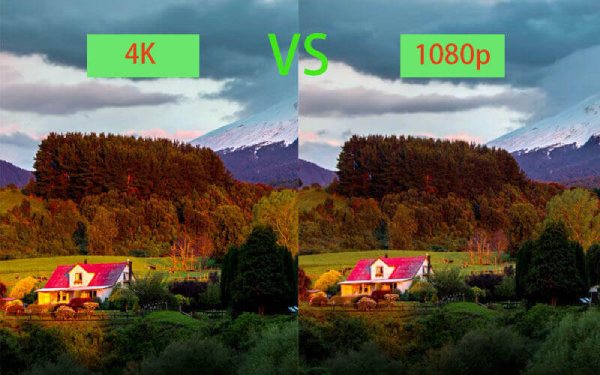
Výkonný nástroj pro rychlé převod videa z 1080p na 4K
Mezi četnými převodníky videa na 4K, AnyRec Video Converter Vyniká jako ideální nástroj pro vylepšení rozlišení videa. Zvyšuje rozlišení z 1080p na 4K a zároveň odstraňuje šum videa a optimalizuje jas a kontrast. Jeho algoritmus 4K zajišťuje, že si váš obsah zachovává vysoce kvalitní vizuální standardy, doplňuje chybějící detaily a vylepšuje textury. Součástí jsou také další editační nástroje pro další vylepšení videa.

Nabízíme 4 různé metody pro převod videa z 1080p na 4K.
Kompatibilní s širokou škálou video formátů, jako jsou MP4, MKV atd.
Upravte parametry videa pro lepší kvalitu, jako je snímková frekvence a bitrate.
Vystřihněte požadovanou část, zkombinujte videoklipy a použijte videofiltry.
Bezpečné stahování
Bezpečné stahování
Krok 1.Spusťte program a klikněte na tlačítko „Nástroje“. Klikněte na tlačítko „Vylepšovač videa“ a přidejte video soubory s rozlišením 1080p, které chcete zvětšit.
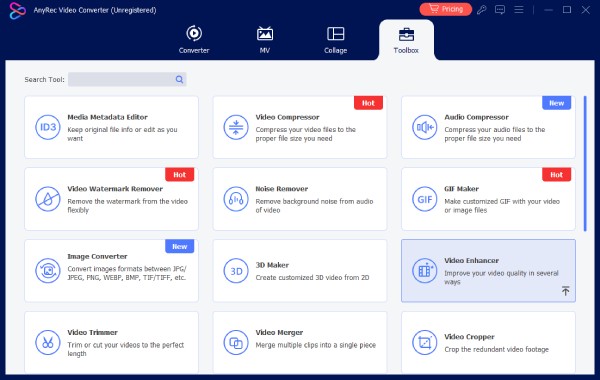
Krok 2.Zaškrtněte možnost „Zvětšit rozlišení“ a nastavte rozlišení na 3840 × 2160 pro zvýšení rozlišení z 1080p na 4K.
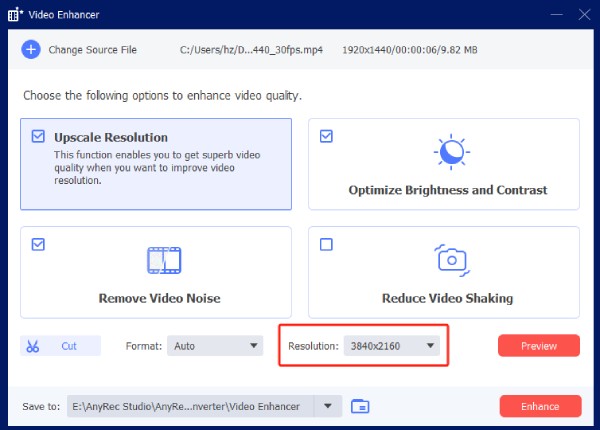
Při převodu videa na rozlišení 1080p můžete optimalizovat jas a kontrast, odstranit šum videa a omezit chvění videa. Navíc můžete také vystřihnout pouze požadovanou část videa.
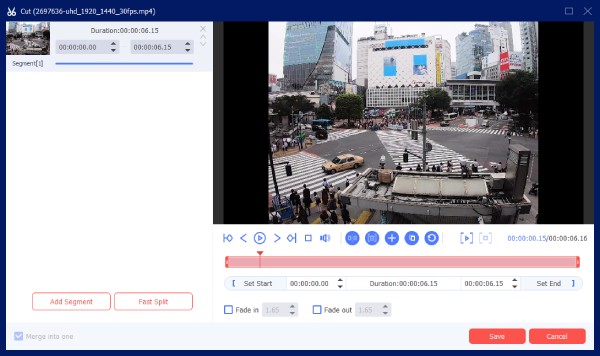
Krok 3Vyberte požadovanou složku pro uložení souboru. Poté klikněte na tlačítko „Vylepšit“ pro spuštění zvýšení rozlišení. Po dokončení si jej můžete zkontrolovat ve vybrané složce.
Zvyšte rozlišení z 1080p na 4K s Complex Premiere Pro
Premiere Pro nabízí vestavěné funkce pro převod videa do vyššího rozlišení, které vylepšují záběry s nízkým rozlišením na vyšší a zároveň zachovává maximální kvalitu obrazu. Prostřednictvím efektů, jako je „Nastavit poměr stran na velikost snímku“, „Automatická změna kompozice“ a „Převod rozlišení se zachováním detailů“, Premiere Pro inteligentně analyzuje detaily obrazu, aby omezil rozmazání a zubaté okraje, a zajistil tak ostřejší a přirozenější vzhled videí v projektech s rozlišením 1080p, 4K nebo i vyšším.
- Profesionálové
- Zvětšení obrazu se zachováním detailů snižuje rozmazání, zubaté okraje a šum během zvětšování.
- Přibližujte si záběry přímo v časové ose.
- Podporuje dávkové zpracování.
- Nevýhody
- Silně komprimované záběry zůstávají rozmazané i po zvětšení.
- Renderování je náročné na zdroje, což má za následek pomalý export videa.
Krok 1.Klikněte na „Projekt“, poté klikněte pravým tlačítkem myši na prázdné místo a vyberte „Importovat“. Vyberte video, které chcete importovat do Premiere Pro.
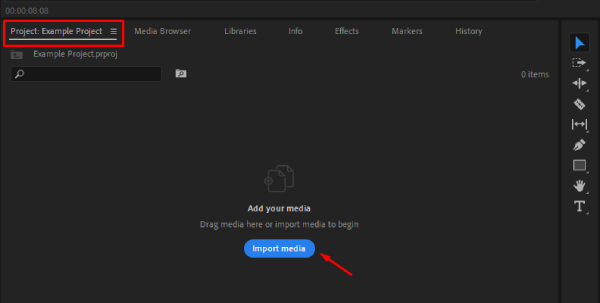
Krok 2.Na kartě „Projekt“ klikněte pravým tlačítkem myši do prázdného místa a poté v části „Nový projekt“ vyberte „Sekvence“.
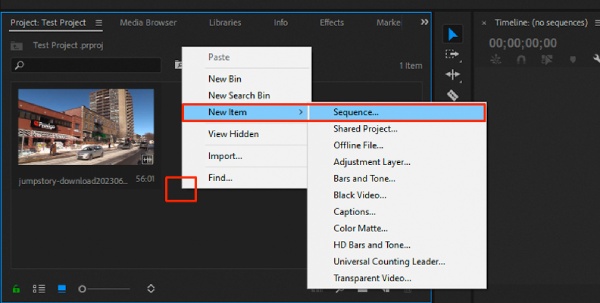
Krok 3Na kartě „Nastavení“ vyberte v poli „Režim úprav“ možnost „Vlastní“ a nastavte pole „Velikost snímku“ na 3840 × 2160.

Krok 4.Přetáhněte importované video v rozlišení 1080p do oblasti časové osy a přidejte ho do sekvence 4K.
Krok 5.Poté klikněte pravým tlačítkem myši a vyberte možnost „Nastavit na velikost snímku“. Nakonec klikněte na „Soubor“ a poté na „Exportovat“ a uložte zvětšené 4K video do počítače.
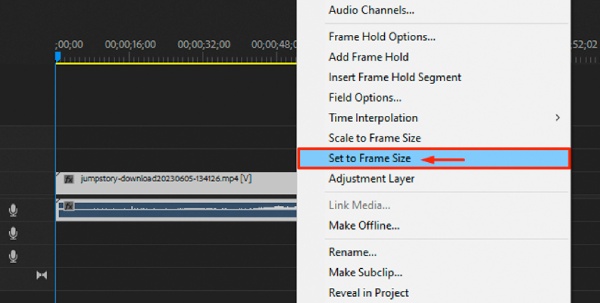
4 oblíbené online upscalery pro vylepšení rozlišení z 1080p na 4K
Kromě výše popsané optimální metody můžete, pokud potřebujete rychle zvýšit rozlišení, zvolit také online nástroje. Následující tři online nástroje jsou určeny pro uživatele s různou úrovní zkušeností, každý s vlastními omezeními. Prostudujte si je a vyberte si ten, který nejlépe vyhovuje vašim potřebám.
1. Topaz AI
Topaz Video AI Online Edition inteligentně převádí rozlišení 1080p na 4K. Využívá několik modelů umělé inteligence k automatickému obnovení detailů obrazu, snížení šumu, zostření obrazu a minimalizaci artefaktů komprese. Uživatelé si mohou přizpůsobit výstupní formáty, rozlišení, metody kódování a datové toky a zpracovávat více souborů v dávkách. Před zpracováním si můžete prohlédnout výsledky převzorkování a vybrat optimální parametry. Jeho algoritmy hlubokého učení rekonstruují bohatší detaily pixelů.
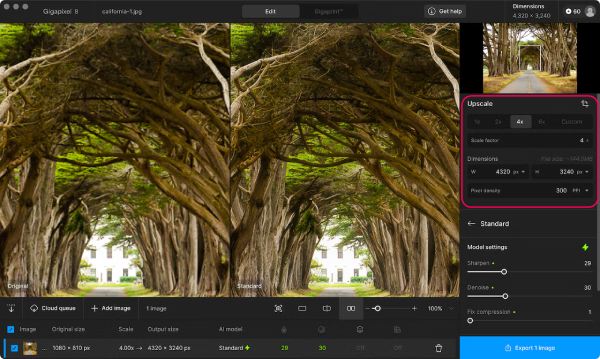
- Profesionálové
- Podpora automatického rozpoznávání videa a výběru modelu.
- Zpracování více video souborů současně.
- Vybavte širokou škálou optimalizačních funkcí.
- Nevýhody
- Zvyšování rozlišení pomocí umělé inteligence vyžaduje značný výpočetní čas.
- Vyžaduje vysoké přenosové rychlosti v síti.
2. Vmake
Online nástroj pro upscaling videa od Vmake podporuje zvětšení o něco nižších rozlišení, jako je 1080p, na 4K, pomocí modelů umělé inteligence. Uživatelé jednoduše nahrají svá videa, vyberou cílové rozlišení a video se automaticky zpracuje. Nabízí také další nástroje umělé inteligence, jako je odstraňování pozadí videa, změna pozadí obrázku a vylepšení kvality obrazu, které rozšíří vaše kreativní možnosti.
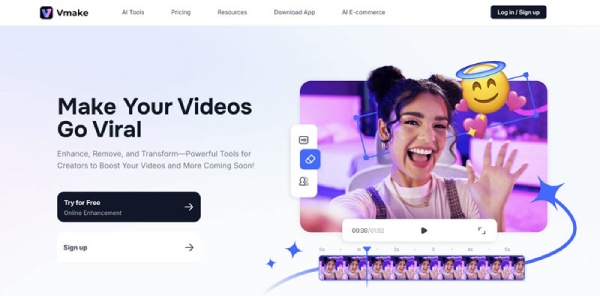
- Profesionálové
- Podpora nahrávání více souborů najednou.
- Inteligentní upscaling – více než jen protahování pixelů.
- Čisté rozhraní s minimálním počtem kroků.
- Nevýhody
- Bezplatná verze má minimální délku výstupu.
- Velikost souboru je omezena šířkou pásma sítě.
3. Fotor
Fotorův AI Image Enlarger podporuje uživatele, kteří nahrávají obrázky v běžných formátech, jako jsou JPG, PNG, HEIC a WebP. Systém poté automaticky analyzuje problémy, jako je rozmazání, šum a nízké rozlišení v obrázku, pomocí technologie umělé inteligence. Zpracovává obrázek odstraněním šumu, zostřením detailů a zdokonalením textur a zároveň zvyšuje počet pixelů pro výstup v rozlišení 4K.
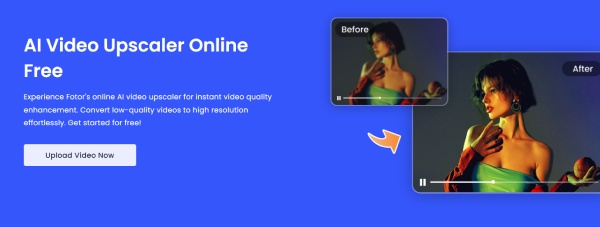
- Profesionálové
- Automatizace jedním kliknutím nevyžaduje žádné nastavení parametrů.
- Automaticky provádí redukci šumu, vylepšení barev, zaostřování hran a další.
- Okamžitě generujte náhledy.
- Nevýhody
- Obnova ostrosti, textur a složitých struktur není tak účinná jako u profesionálního stolního softwaru.
- Bezplatná verze má funkční omezení, například žádný výstup vodoznaku.
4. HDconvert
Funkce pro zvýšení rozlišení videa v HD Convertu je online nástroj pro zvýšení rozlišení, který vylepšuje videa s nízkým rozlišením na vyšší kvalitu, například z 1080p na 4K. Automaticky optimalizuje ostrost, kontrast a detaily, aby po zvětšení zůstal zachován přirozený vzhled, a zpracovává je přímo v prohlížeči bez nutnosti instalace softwaru.
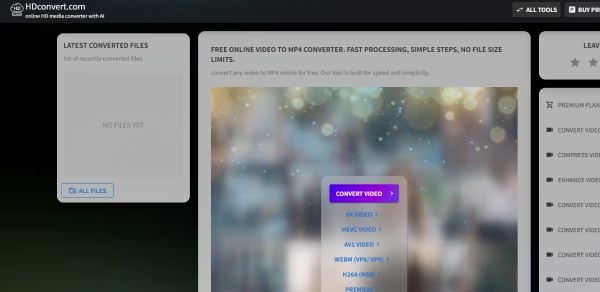
- Profesionálové
- Podporuje škálování s více rozlišeními
- Kompatibilita napříč zařízeními pro dočasné nebo nenáročné potřeby.
- Nevýhody
- Algoritmus je jednoduchý, což má za následek omezené zlepšení kvality obrazu.
- Záleží na rychlosti nahrávání do sítě.
Často kladené otázky o tom, jak převést rozlišení z 1080p na 4K
-
Existuje televizní přijímač s upscalerem na 4K, který převádí kabelovou televizi z 1080p na 4K?
Ano. Pokud vaše kabelová televize nedokáže přímo převzorkovat rozlišení z 1080p na 4k, můžete si na Amazonu vyhledat převzorkovač na 4K a vybrat si ten, který vám vyhovuje. Samozřejmě můžete také vylepšit kvalitu videa přímo z počítače a přenést 4K video do kabelové televize.
-
Lze přehrávat 4K filmy na monitoru s rozlišením 1080p?
Ano. Rozlišení videa v rozlišení 4K se sníží, aby odpovídalo rozlišení monitoru. Z tohoto důvodu bude video zobrazeno v rozlišení 1080p, ale v lepší kvalitě než nativní rozlišení 1080p. Videa v rozlišení 4K navíc obejdou veškerá metadata s vysokým dynamickým rozsahem (HDR), protože běžné HDTV televizory nejsou schopny tyto informace nativně zpracovat.
-
Proč moje televize s rozlišením 1080p vypadá lépe než televize s rozlišením 4K?
Záleží na videích, která potřebujete přehrát. Pokud máte video v rozlišení 1080p a potřebujete ho přehrát na 4K televizoru, video se nezobrazí ve standardním rozlišení 1920 × 1080. To je důvod, proč je nutné video z 1080p předem převzorkovat na 4K bez hardwaru pro automatické převzorkování. Videa v rozlišení 1080p však na monitoru s rozlišením 1080p fungují dobře.
Závěr
To zahrnuje vše, co potřebujete vědět o převod rozlišení z 1080p na 4K a použité metody. Pro vysoce kvalitní a zároveň jednoduché zvýšení rozlišení rozmazaných videí, AnyRec Video Converter je vaše nejlepší volba. Optimalizovaná rychlost zpracování výrazně zkracuje dobu čekání a uživatelsky přívětivé rozhraní a robustní nástroje pomáhají vašim videím vyniknout. Stáhněte si jej nyní a zvětšete rozlišení svých videí na 1080p nebo... Videa z rozlišení 1440p až 4K k prohlížení.
Bezpečné stahování
Bezpečné stahování



